スマホでも同じように検索出来ます。
設定方法に注意がいるため
あまり使った事がない場合には
私の様にたぶん「はまる」と、思います。
ということで、スマホでもパソコンの様に
画像検索をしたい方のために
スマホでの画像検索方法をまとめてみました。
Chromeブラウザーの場合
保存した制止画ファイルの場合ですChromeをタップし立ち上げます
図
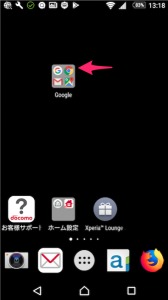
Chromeが立ち上がったところ
(デフォルトではdocomo)
図
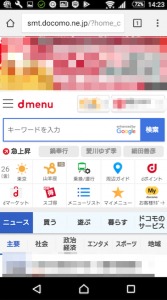
Googleのページを表示します
https://www.google.co.jp
図
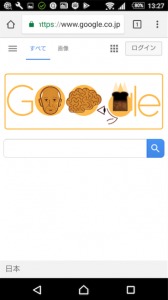
右上の3つの点をタップ
図
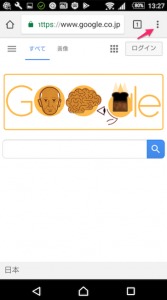
PC版サイト」 にチェックを入れる
図
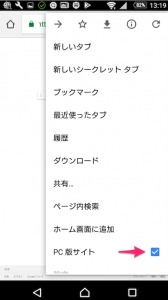
パソコンと同じ状態になります
表示は小さいです
図
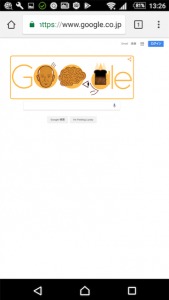
右上の所に「画像」があるのでそこを
タップします
図
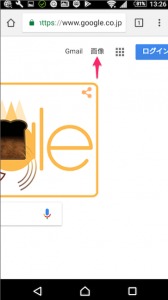
検索窓にカメラのアイコンが出てきます
カメラアイコンをタップ
図
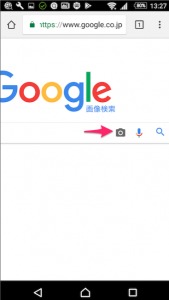
画像のアップロードをタップ
図
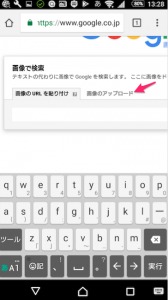
ファイルを選択 をタップ
図
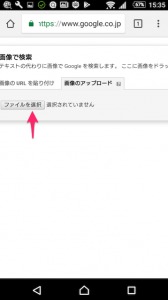
ここで「ドキュメント」をタップ←「ここがミソ!」
図
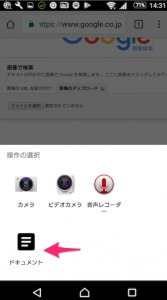
画像」をタップ(上になぞると出てきます)
図
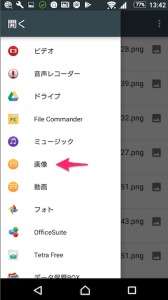
保存したカメラファイルを選択します
以前に書いた、マウスのレビューの画像を選択(m546,Logicool)
図

ファイルをアップロードしています
がでます
図
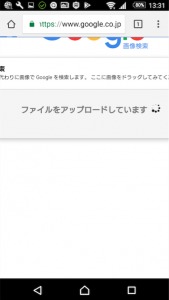
アップロードが終了すると
検索結果がでてきて
以前に私が書いた
マウスのページも下側に検索されています。
図

以上です。
上記は撮影した画像やキャプチャ画像を参照する場合ですが
ドキュメント、ではなく
カメラを選択すると
カメラで撮影した物が
アップされますので
一致画像や似た画像が一覧ででてきますので
いろいろ試されてみてください。
画像検索は完璧ではありませんが
googleに登録され、認識されている場合は
にた画像を選んでくるようです。
FireFoxブラウザーの場合
FireFoxをタップ図

FireFoxが立ち上がり
Googleの検索ページを表示した所
https://www.google.co.jp
図
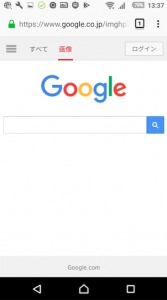
右上の3つの点をタップ
図
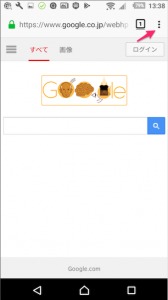
PCサイトモード」 をチェック
図
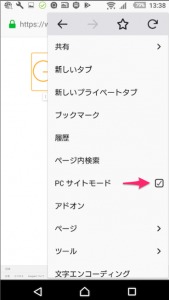
パソコン版と同じ状態になり、
上と同様、図は小さくなります。
図
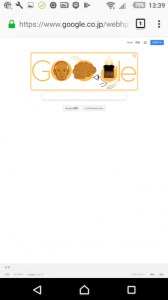
右上の「画像」をタップ
図
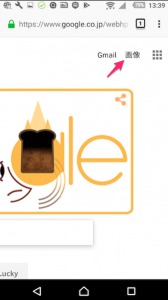
同じように検索窓にカメラのアイコンが出てきます。
そのカメラをタップ
図
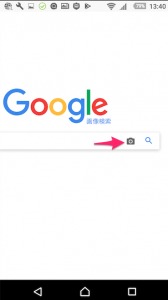
画像のアップロードを タップ
図
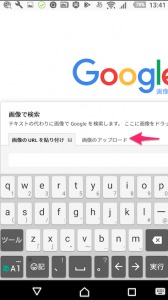
Brows」 をタップ
図
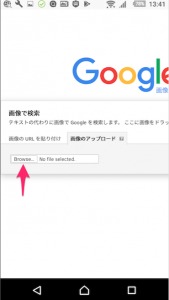
ドキュメント」 をタップ
図
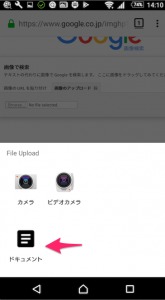
左側のメニューを上になぞり
画像」をタップ
図
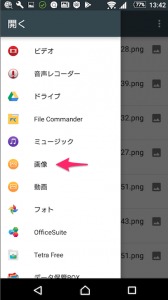
保存したカメラのファイルを選択します
激落ダブルキング を選択(撮影は私個人で行ってます)
図

と同時にアップロードされ
図
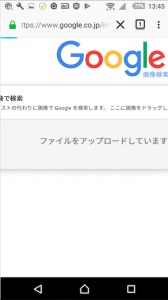
検索された画像がでてきます
図
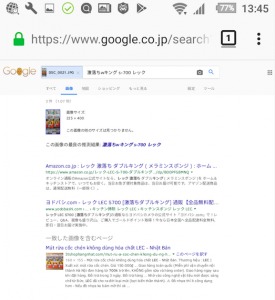
この商品は「レック 激落 ダブルキング」
という一覧がでてきて(ドイツ製?)
この場合も探せました。(Google恐るべし)
画像から、関連するキーワードもでてくるので
検索し深掘りすることも出来ます。
ブラウザー設定をもとに戻すには
右上の右上の3つの点をタップしPCサイトモードを解除し(チェックを外す)
図
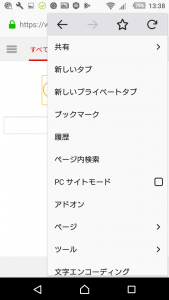
Googleの検索エンジンのところで
左上の 「すべて」を選択すると
いつもの状態に戻ります。
図
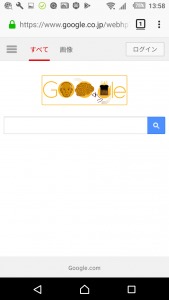
あとがき
パソコン版での画像検索を書いてみたところ
スマホでも出来ないのだろうかと
いろいろ試行錯誤してみたら
PCモードに行き着き
それでやってみたら
同じ事ができました。
スマホモードでもできるのかもしれませんが
使い勝手がよくわからずに
結局パソコンと同じことをやっています
わかっているよ、という方には
必要ありませんが
パソコンをよく使っているかたには
逆にこの方法がわかりやすいかと
思いまとめてみました。
ウエブサイトの構成にもよりますが
パソコン使用者には、逆にスマホモードが
物足りなく感じて、
私のように状況によりPCサイトモードで
つかったりする方もおられるかもしれませんね。
以上です。
以下はパソコン版での方法です
画像検索の方法をパソコンでやるには以下の様に行うとよいです,Mac,Windows,Chrome,FireFox,Googleで
漢字も画像検索できる事があります
読めない漢字の調べ方,PCとスマホで調べる方法
OCR文字認識について
スマホで雑誌をスキャンしてみた,CamScanner Freeの使い方や読みにくいのか等?




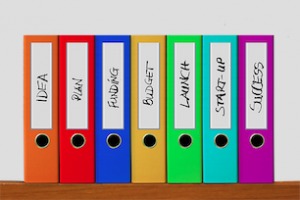














コメントを残す